PS怎么制作素描效果?
1、首先打开PS软件。
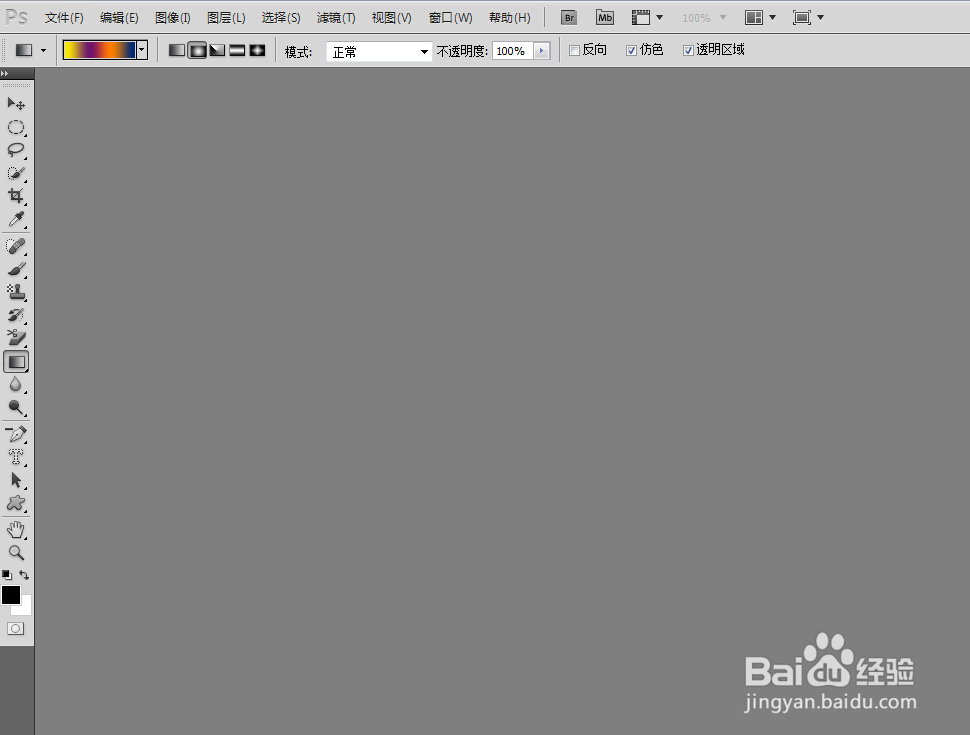
2、点击文件-->打开,插入一张图片。
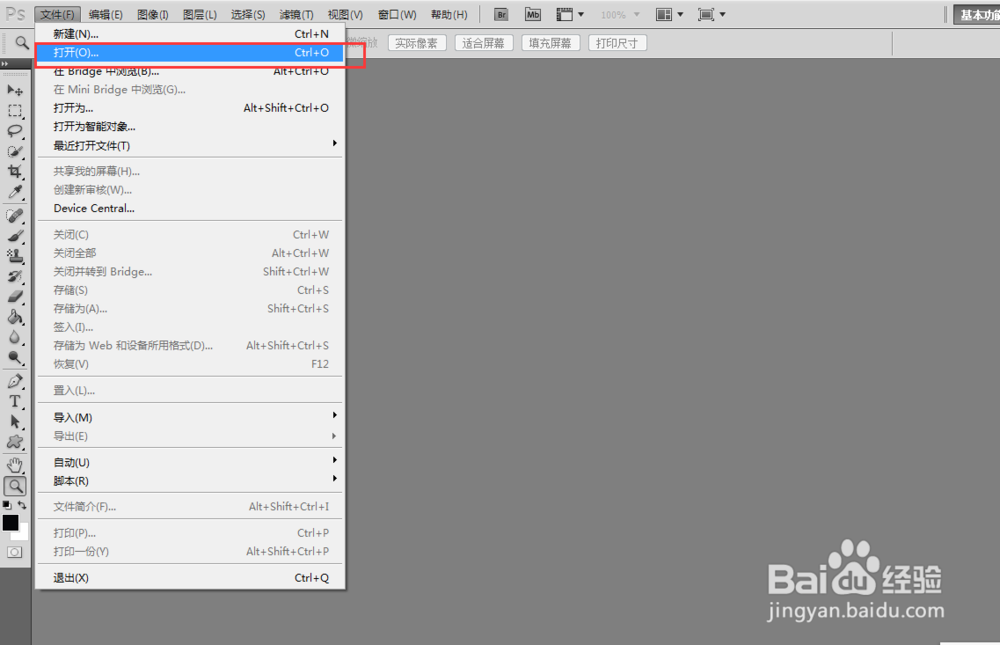
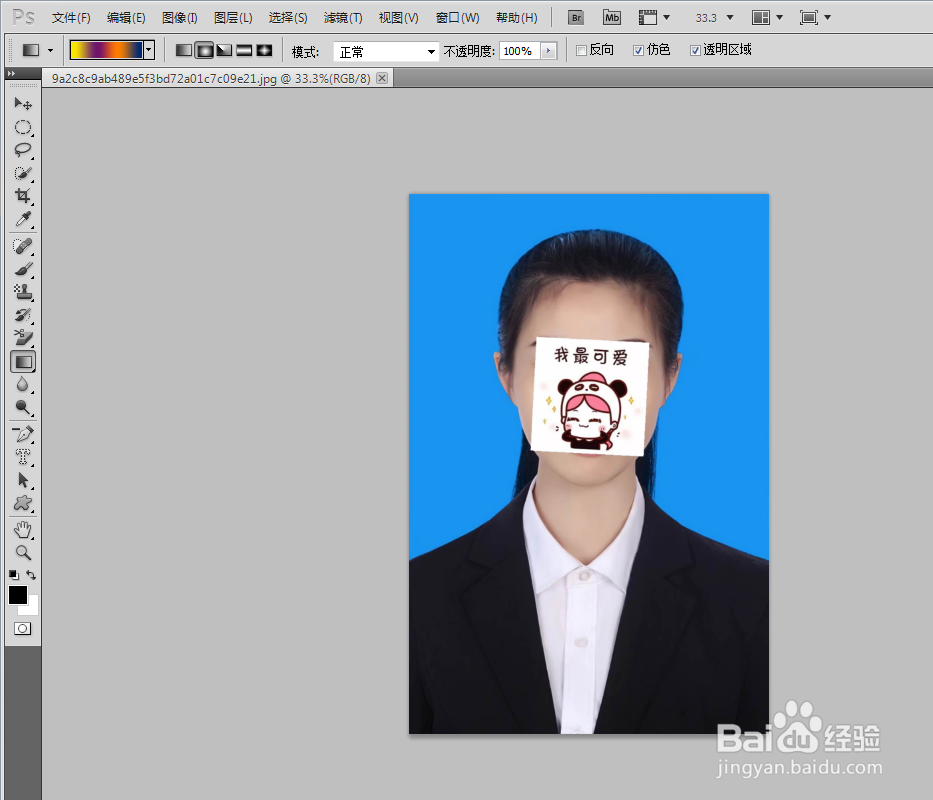
3、按Ctrl+J复制图层。
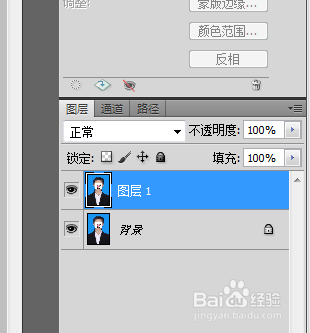
4、按Ctrl+Shift+u去色。

5、按Ctrl+J再复制图层。
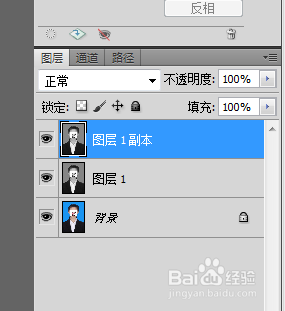
6、按Ctrl+I反相。

7、混合模式改为颜色减淡。
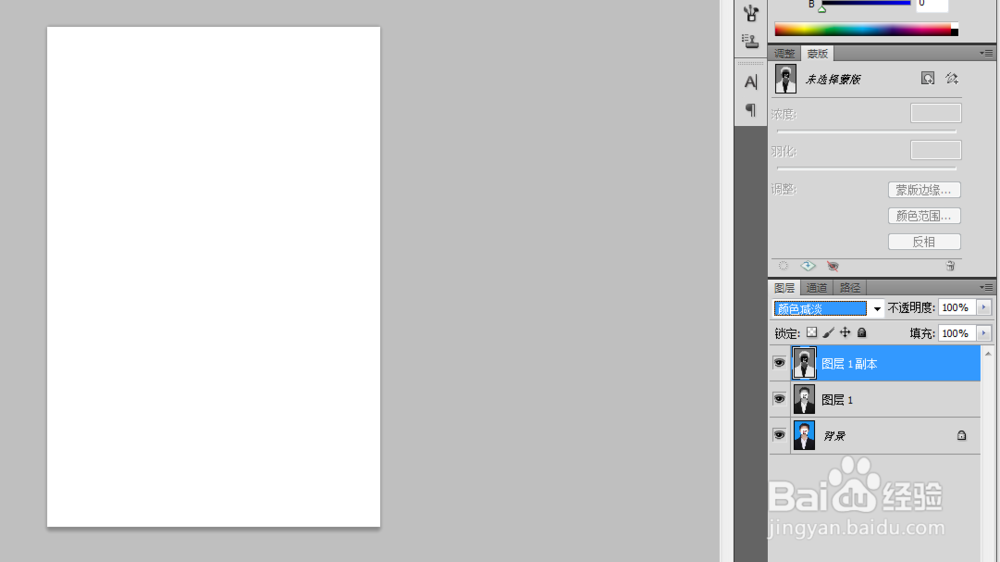
8、点击滤镜-->其它-->最小值,数值为2。
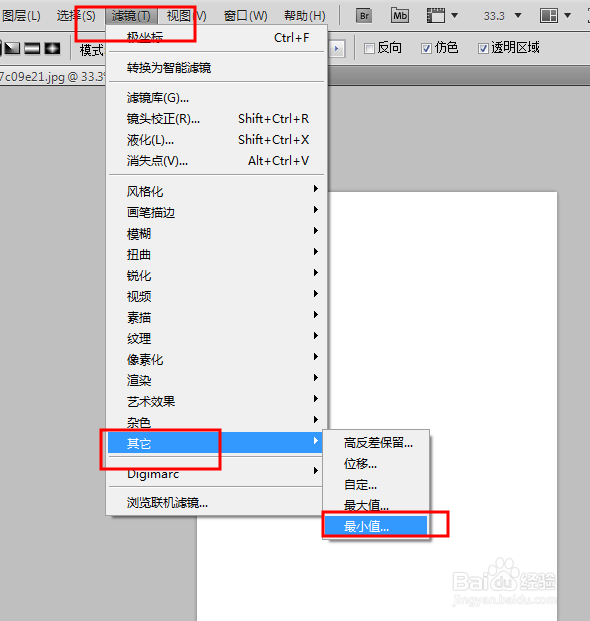
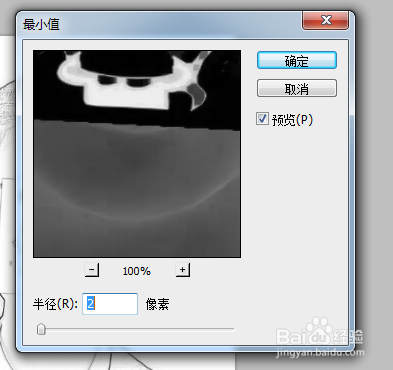
9、效果完成。
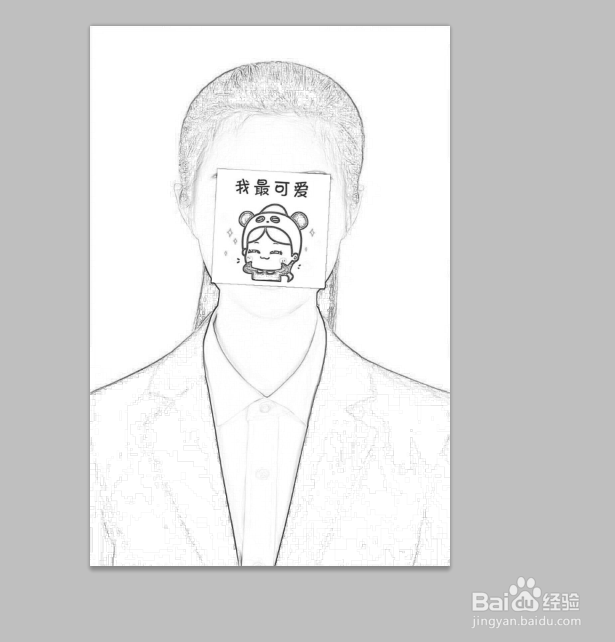
声明:本网站引用、摘录或转载内容仅供网站访问者交流或参考,不代表本站立场,如存在版权或非法内容,请联系站长删除,联系邮箱:site.kefu@qq.com。
阅读量:183
阅读量:120
阅读量:81
阅读量:152
阅读量:99